
Blender学習122日目
こんばんは〜今日から新しいセクションに入ります。セクション4 石と流木のレイアウトを作るらしいです。今日は気持ちレクチャー動画も長めです(笑)8分かな。(笑)
今日の学習
今日は岩の作成らしいです。予習はしてません。年度初めの4月はまじ忙しくて、なかなか予習の時間が取れないんですよねぇ^^;(言い訳かぁ・・・)ちなみにこのセクション4ではテクスチャについて学ぶらしいです。
岩の作成
Mainコレクションを選択して、Shift+A→メッシュ→立方体と選択する。(久しぶりに立方体だなぁ)

あっオーバーレイが無効になってた^^;有効にしておきます。3Dビューポートの右上の円が重なってるアイコンをクリックする。で、次に立方体を選択して、Shift+Hで周りのオブジェクトを非表示にする。
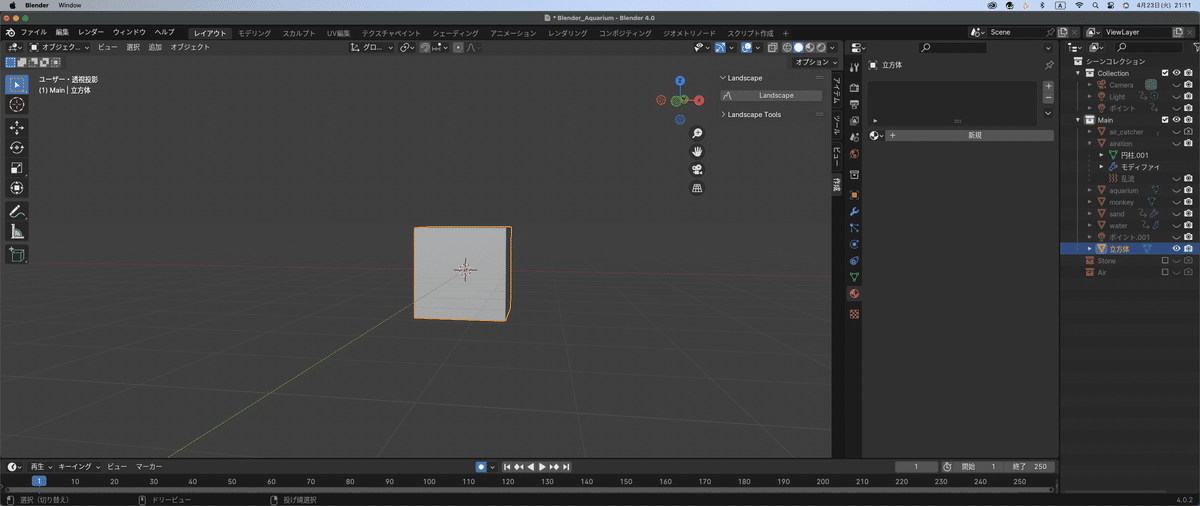
テンキー1番で正面ずに切り替える。
サブディビジョンサーフェスの追加
モディファイアプロパティからサブディビジョンサーフェスを追加する。モディファイアを追加→生成→サブディビジョンサーフェスと選択。
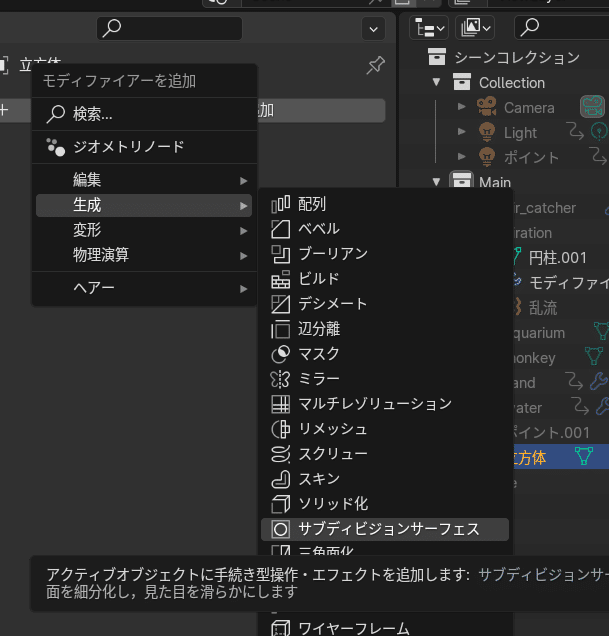
立方体が丸っこくなる。(なんか懐かしい 笑)

モディファイアメニューのドロップダウンメニューを開く。その中から適用を選ぶ。(これで実体化するんだったよなぁ)
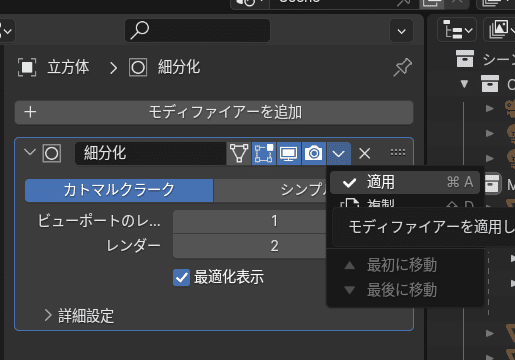
Tabキーを押して編集モードに切り替える。さらに、Shift+Zで透過表示に切り替える。

メインキー1番で頂点選択モードにして下の頂点を複数選択。その状態で、Sキー、Zキー、0と続けて入力する。
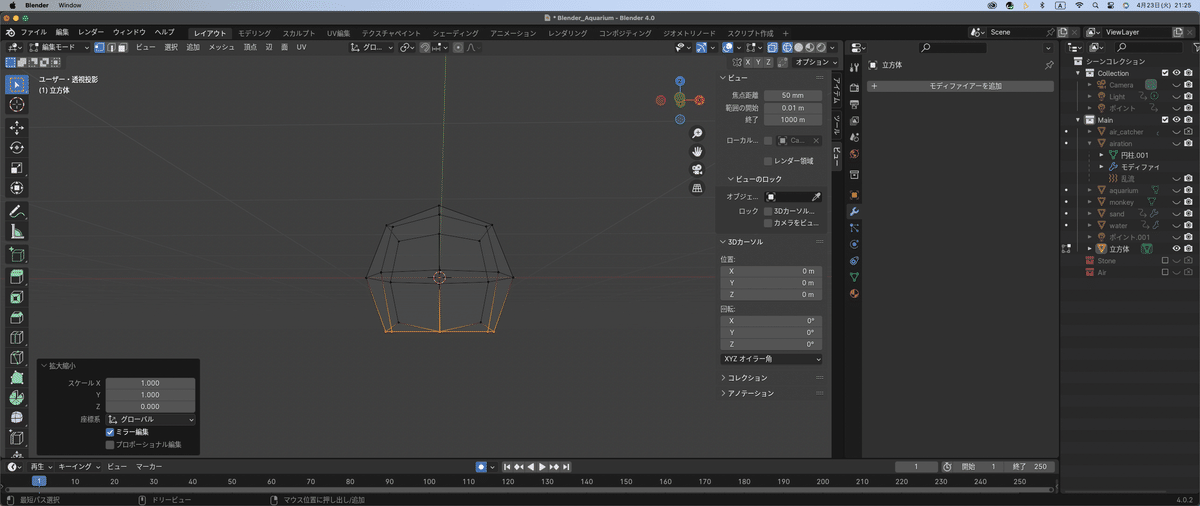
そしたら、頂点を全部選択して、Gキー、Zキーで原点まで移動。そしたら、透過表示を切り替えて、編集モードで、頂点選択モードになっていることを確認して、適当に頂点を動かして岩っぽくする。ある程度できたら、(まぁ、正直言うと岩っぽいって言われてもね、よくわかんないんだけどね^^;)岩を選択して、右クリックからスムーズシェードをかける。

この岩の名前を"rock01"と変更する。
シャープをマーク(初出)
Tabキーを押して、編集モードに切り替える。メインキー2番で辺選択モード、オブジェクトの辺をいくつか選択して、右クリックから「シャープをマーク」を選ぶ。
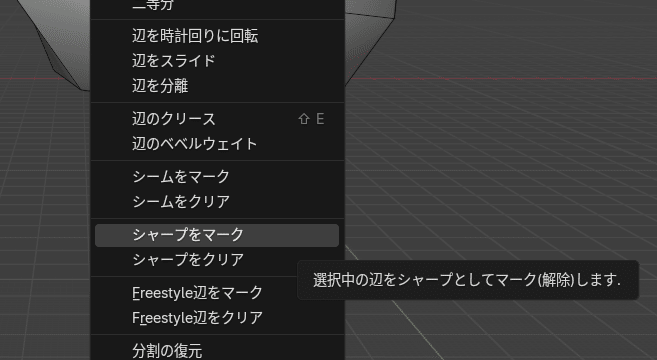
3Dビューポート上で辺が水色に変わる。

オブジェクトモードに戻って、オブジェクトデータプロパティの中のノーマルの項目にある、自動スムーズにチェックを入れる。そうすると岩の見え方が変わる
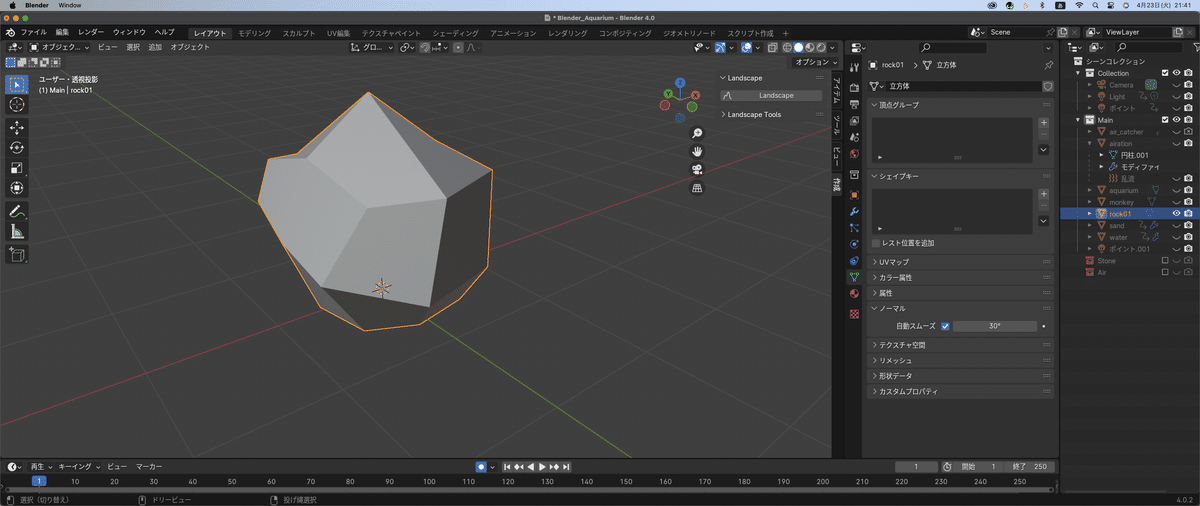
で、自動スムーズの中の角度を変えると角張ってるところが変わってくる。自動スムーズ180度で、シャープ以外が滑らかな表面になる。

単にスムーズシェードをかけるだけでなく、シャープをマークを使うと一部分だけ角張った表現ができるってことね。
ふぅ、やっぱり、今日1日じゃ終わらなかったな^^;結構、やることが多かった^^;残りは明日だなぁ・・・明日も岩を作るらしい^^;
とりあえず、今日はお疲れ様^^
この記事が気に入ったらサポートをしてみませんか?
